本教程适用版本:WPS 365 点击免费使用
WPS如何创建共享团队
在日常工作中,我们经常会使用到各种办公软件,尤其是WPS软件。我们经常需要利用WPS创建共享团队,那么,如何用WPS创建共享团队呢,我们如何解决呢?今天小编就教各位用WPS创建共享团队的小技巧,大家一起来学习吧!
第一步:打开我们需要操作的Word文件:
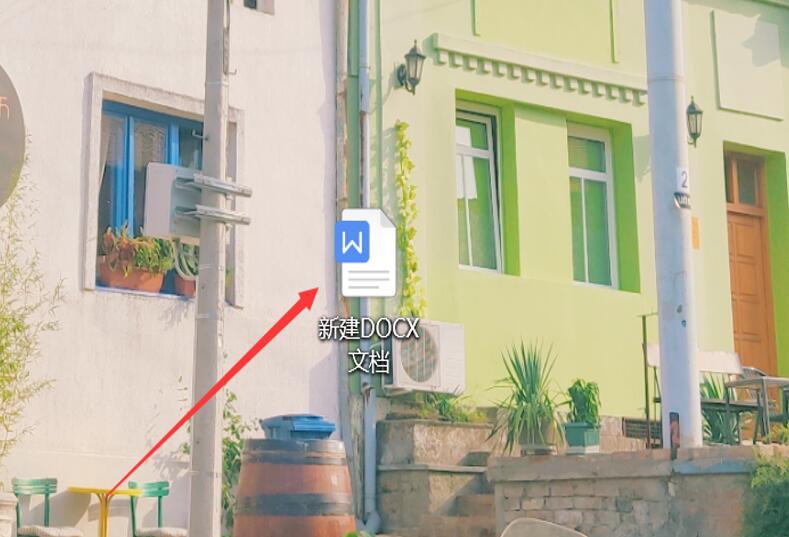 >>免费升级到企业版,赠超大存储空间
第二步:点击桌面右下角的WPS图标,打开WPS办公助手:
>>免费升级到企业版,赠超大存储空间
第二步:点击桌面右下角的WPS图标,打开WPS办公助手:
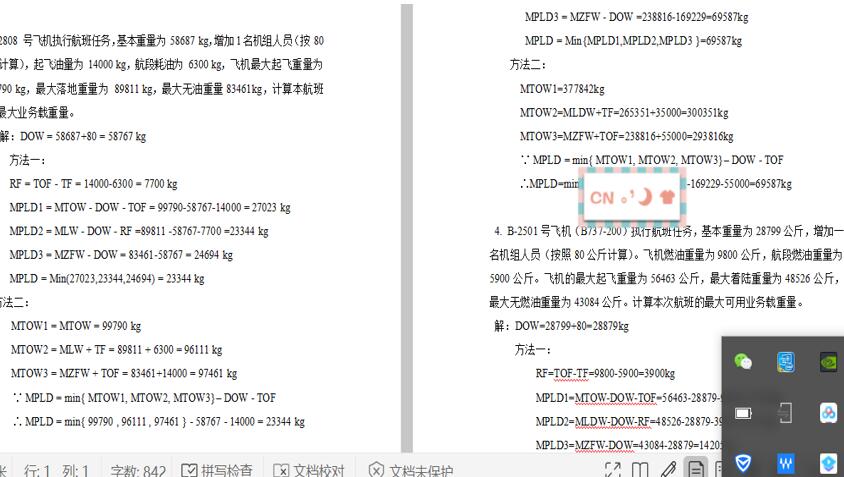 >>免费升级到企业版,赠超大存储空间
第三步:在弹出的对话框中点击【团队】,接着点击【新建团队】:
>>免费升级到企业版,赠超大存储空间
第三步:在弹出的对话框中点击【团队】,接着点击【新建团队】:
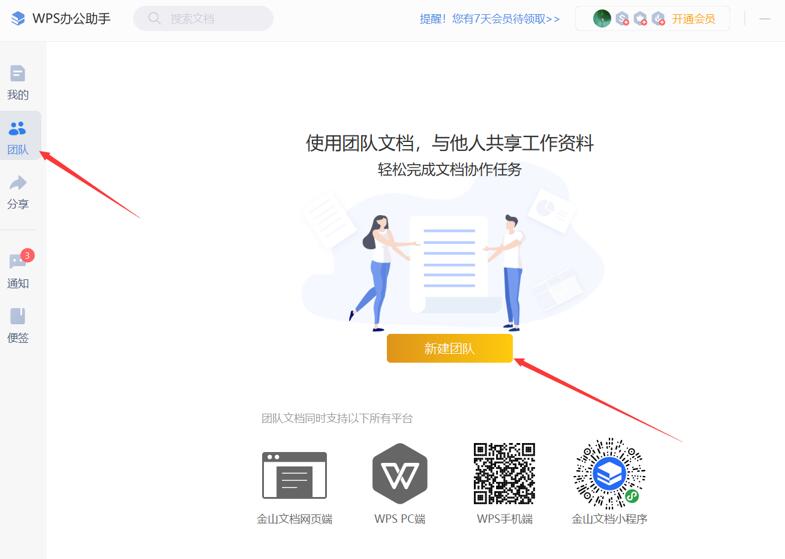 >>免费升级到企业版,赠超大存储空间
第四步:此时,共享团队已经创建完成,点击【邀请成员加入】即可邀请别人加入团队:
>>免费升级到企业版,赠超大存储空间
第四步:此时,共享团队已经创建完成,点击【邀请成员加入】即可邀请别人加入团队:
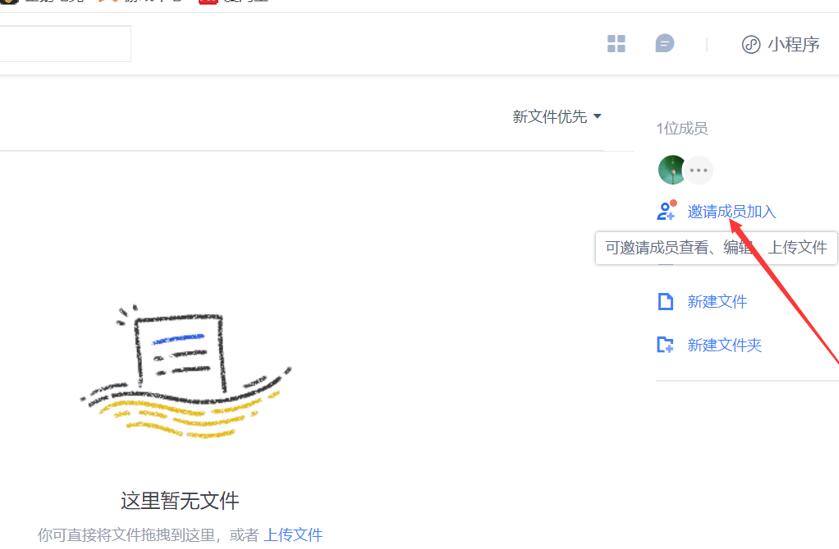 >>免费升级到企业版,赠超大存储空间
第五步:可通过链接分享或者直接从联系人中添加:
>>免费升级到企业版,赠超大存储空间
第五步:可通过链接分享或者直接从联系人中添加:
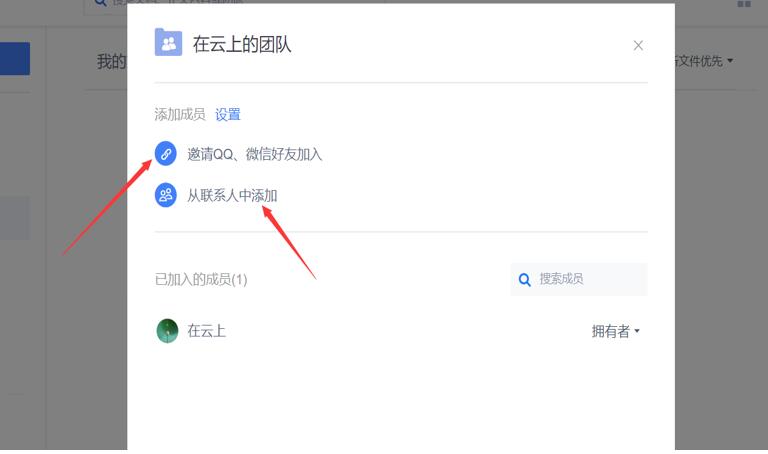 >>免费升级到企业版,赠超大存储空间
那么,在WPS技巧中,我们创建共享团队的操作方法,是不是非常简单呢,你学会了吗?
>>免费升级到企业版,赠超大存储空间
那么,在WPS技巧中,我们创建共享团队的操作方法,是不是非常简单呢,你学会了吗?

